Tabela de conteúdos
Manter Ação de Cobrança
|
O objetivo desta funcionalidade é manter os dados cadastrados sobre ação de cobrança, evitando a emissão de aviso de corte para cliente que possua CPF/CNPJ válido, e que, algum dia, já foi enviado para o SPC ou SERASA. A funcionalidade pode ser acessada no caminho: GSAN > Cobranca > Ação de Cobrança > Manter Acao de Cobranca. |
Feito isso, o sistema acessa a tela de filtro abaixo:
Observação
| Informamos que os dados exibidos nas telas a seguir são fictícios, e não retratam informações de clientes. |
|---|
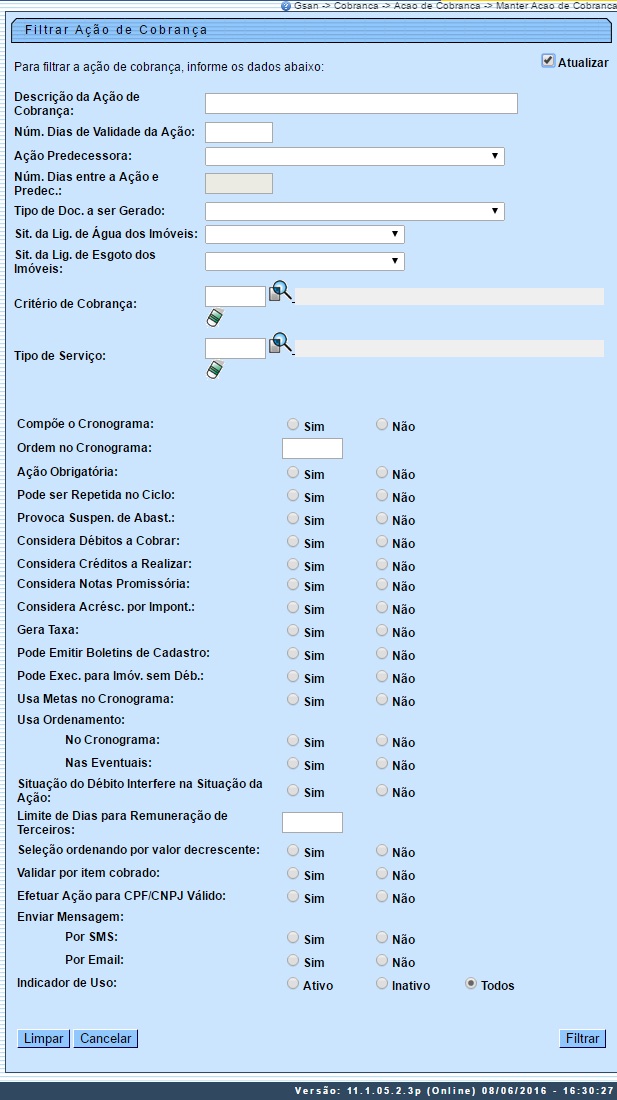
|
Informe os campos que deseja filtrar (para detalhes sobre o preenchimento dos campos clique aqui) e clique no botão |
Em seguida, o sistema exibe a tela resultante do filtro.

|
Para remover um item cadastrado, marque o checkbox (opcionalmente pode-se marcar no link Todos para remover todos os itens filtrados), e, em seguida, clique no botão Para atualizar um item, clique no link do campo Descrição e será exibida a tela Atualizar Ação de Cobrança, abaixo. No caso da MANAM, a tela de atualização contém campos diversos, conforme modelo AQUI. |

Faça as modificações que julgar necessárias e, em seguida, clique no botão  .
.
Mensagem SMS / E-mail (Cobrança)
|
Para as empresas que utilizam a versão do GSAN em Postgree, foram alteradas as funcionalidades Inserir Ação de Cobrança e Manter Ação de Cobrança, para gerar o indicador de envio de mensagem por SMS, ou por E-Mail, com número máximo de tentativas de envio. Desse modo, uma ação poderá estar associada ao envio de SMS e/ou E-Mail. Esse tipo de ação não deve gerar ordens de serviço, nem ter o indicador de cronograma igual a SIM. Além disso, não deve ter sucessora e nem predecessora. Caso a indicação de mensagem esteja selecionada como SIM, é obrigatório informar a mensagem por extenso. |
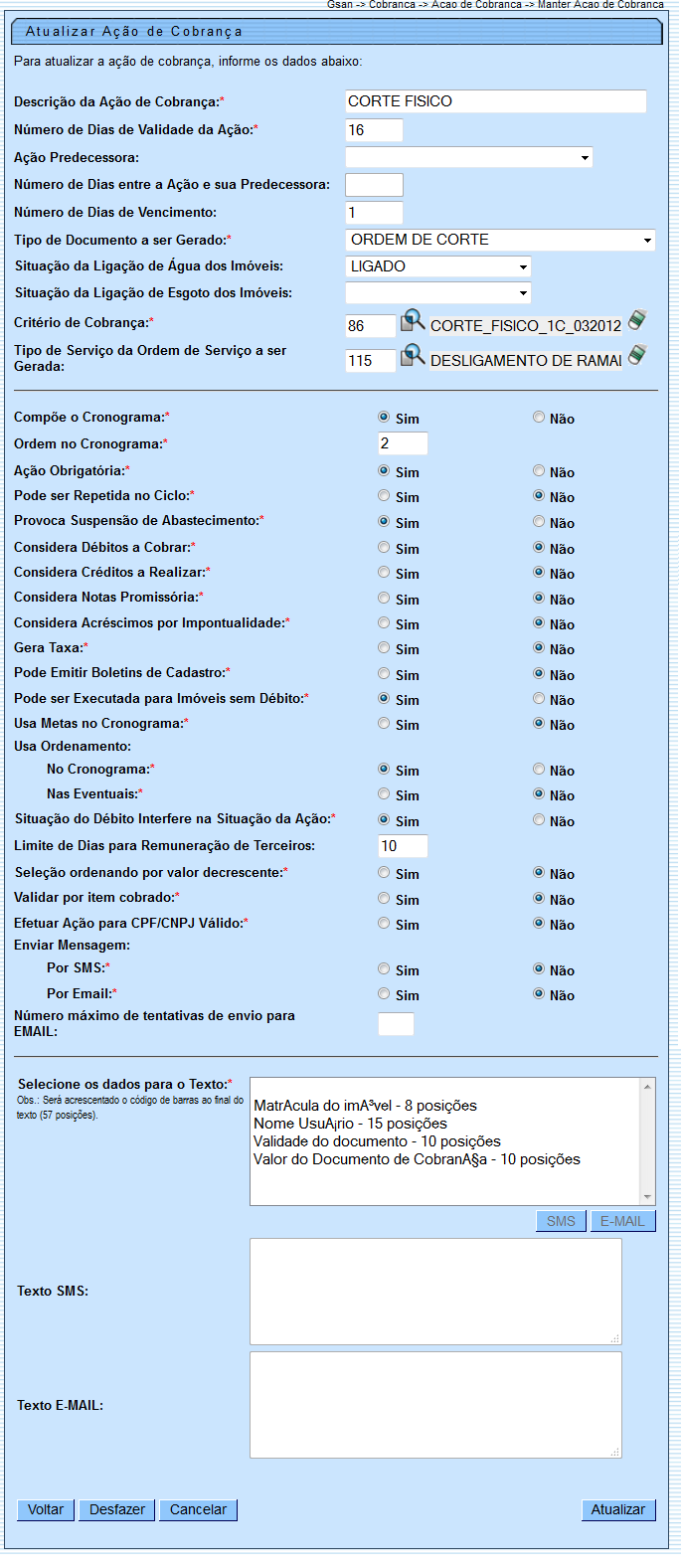
|
Antes de atualizar as ações de cobrança conforme os dados informados nos campos para as duas versões, o sistema efetua algumas verificações:
|
Tela de Atualização dos Dados da Ação de Cobrança - Manam
No caso da MANAM, a tela de atualização é visualizada com os campos diferentes:

|
Dentre os campos diversos, estão os Número da 1ª R.D; Número da 2ª R.D e Número da 3ª R.D. Esses campos informam o número da resolução da diretoria, associada à ação de cobrança. Caso o usuário escolha no Tipo de Documento a ser Gerado a opção Carta com Opções de Pagamento, o sistema permite que sejam preenchidos os campos Número da 1ª R.D., Número da 2ª R.D. e Numero da 3ª R.D., sendo que o primeiro é de preenchimento obrigatório, e os demais, opcionais. Por conta da não obrigatoriedade do preenchimento dos atributos Número da 2ª R.D. e Número da 3ª R.D. a rotina de geração da cobrança realiza a execução apenas das cobranças das R.D. informadas. |
Para detalhes sobre o preenchimento dos demais campos clique AQUI.
Preenchimento dos Campos
| Campo | Preenchimento dos Campos |
|---|---|
| Descrição da Ação de Cobrança | Campo obrigatório - Informe uma descrição para a ação de cobrança. |
| Número de Dias de Validade da Ação | Campo obrigatório - Informe o número de dias de validade da ação de cobrança. |
| Ação Predecessora | Selecione uma das opções disponibilizadas pelo sistema. |
| Número de Dias Entre a Ação e Sua Predecessora | Informe o Número de Dias Entre a Ação e Sua Predecessora. Este campo só será disponbilizado quando selecionada uma ação predecessora. |
| Número de Dias de Vencimento | Informe o Número de Dias de Vencimento a ser considerado no processamento. |
| Tipo de Documento a Ser Gerado | Campo obrigatório - Selecione uma das opções disponibilizada pelo sistema. |
| Situação da Ligação de Água dos Imóveis | Selecione uma das opções disponibilizadas pelo sistema. |
| Situação da Ligação de Esgoto dos Imóveis | Selecione uma das opções disponibilizadas pelo sistema. |
| Critério de Cobrança | Campo obrigatório - Informe o código do critério de cobrança cadastrado, ou clique no botão  para selecionar o critério desejado. O nome será exibido no campo ao lado. para selecionar o critério desejado. O nome será exibido no campo ao lado.Para apagar o conteúdo do campo, clique no botão  ao lado do campo em exibição. ao lado do campo em exibição. |
| Tipo de Serviço da Ordem de Serviço a Ser Gerada | Informe o código do tipo de serviço cadastrado, ou clique no botão  para selecionar o tipo de serviço desejado. O nome será exibido no campo ao lado. para selecionar o tipo de serviço desejado. O nome será exibido no campo ao lado.Para apagar o conteúdo do campo, clique no botão  ao lado do campo em exibição. ao lado do campo em exibição. |
| Ordem no Cronograma | Campo obrigatório - Informe a ordem no cronograma. |
| Compõe o Cronograma | Campo obrigatório - Selecione a opção Sim ou Não. |
| Ação Obrigatória | Campo obrigatório - Selecione a opção Sim ou Não. |
| Pode Ser Repetida no Ciclo | Campo obrigatório - Selecione a opção Sim ou Não. |
| Provoca Suspensão de Abastecimento | Campo obrigatório - Selecione a opção Sim ou Não. |
| Considera Débitos a Cobrar | Campo obrigatório - Selecione a opção Sim ou Não. |
| Considera Créditos a Realizar | Selecione a opção Sim ou Não. |
| Considera Notas Promissórias | Selecione a opção Sim ou Não. |
| Considera Acréscimos por Impontualidade | Campo obrigatório - Selecione a opção Sim ou Não. |
| Gera Taxa | Campo obrigatório - Selecione a opção Sim ou Não. |
| Pode Emitir Boletins de Cadastro | Campo obrigatório - Selecione a opção Sim ou Não. |
| Pode Ser Executada para Imóveis Sem Débito | Campo obrigatório - Selecione a opção Sim ou Não. |
| Usa Metas no Cronograma | Campo obrigatório - Selecione a opção Sim ou Não. |
| Usa Ordenamento: No Cronograma | Campo obrigatório - Selecione a opção Sim ou Não. |
| Usa Ordenamento: Nas Eventuais | Campo obrigatório - Selecione a opção Sim ou Não. |
| Situação do Débito Interfere na Situação da Ação | Campo obrigatório - Selecione a opção Sim ou Não. |
| Limite de Dias Para Remuneração de Terceiros | Informe o Limite de Dias Para Remuneração de Terceiros. |
| Seleção Ordenando por Valor Decrescente | Campo obrigatório - Selecione a opção Sim ou Não. |
| Validar por Item Cobrado | Campo obrigatório - Selecione a opção Sim ou Não. |
| Efetuar Ação para CPF/CNPJ Válido | Campo obrigatório - Selecione a opção Sim ou Não. |
| Enviar Mensagem: | |
| Por SMS(*) | Campo obrigatório - Posiciona na opção Não e permite que seja alterada para opção Sim para envio de mensagem SMS. |
| Por E-MAIL | Campo obrigatório - Posiciona na opção Não e permite que seja alterada para opção Sim para envio de mensagem via e-mail. |
| Número Máximo de Tentativa de Envio para E-MAIL | O número máximo de tentativas de envio: campo numérico com 2 dígitos, será obrigatório caso tenha sido selecionado opção de enviar SMS ou E-MAIL. |
| Selecione os Dados para o Texto | Campo obrigatório - Caso seja campos para envio de SMS, selecione uma opção por vez e clique no botão  . .Caso seja campos para envio de E-MAIL, selecione uma opção por vez e clique no botão  . . |
| Texto SMS | Informe o texto para ser enviado para o cliente via SMS. Este campo foi parametrizado no sistema parâmetro, campo Tamanho Máximo da Mensagem (Informar Parâmetros do Sistema), limitada em 164 (cento e sessenta e quatro) caracteres (para atender a limitação da operadora). Será acrescentado o código de barras ao final do texto (57 posições). |
| Texto E-MAIL | Informe o texto para ser enviado para o cliente via E-MAIL. |
Tela de Sucesso

Funcionalidade dos Botões
Referências
Termos Principais
Vídeos
Clique aqui para retornar ao Menu Principal do GSAN


 .
.
 .
.






